word2013跨页表格自动设置标题的方法
发布时间:2016-12-02 12:01
相关话题
我们在日常办公操作用Word制表时,往往会遇到如此情况,由于表格的行数太多,已经跨了好几页,但是,很想每页的表格首行显示标题,这样对表格内容表示的意思一目了然。那么下面就由小编为您分享下跨页表格首行自动设置标题的技巧,希望能帮助您。
跨页表格首行自动设置标题步骤如下:
步骤一:咱们以Office 2003为例进行介绍,如图1所示,表格首行有标题表示表格的意思,但是第二页中表格首行就没有标题了。

步骤二:现在马上立刻解决这个问题,选中第一页中首行标题,方法是,当鼠标放在标题行左边如图2所示位置,呈现如图中所示形状时,双击鼠标。
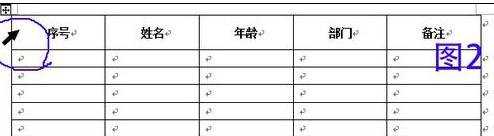
步骤三:双击鼠标后,标题行被选中,如图3所示。
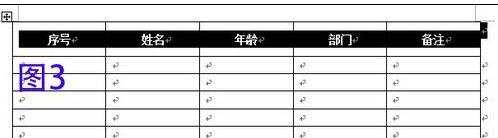
步骤四:然后选择“表格”—“标题行重复”,如图4所示。
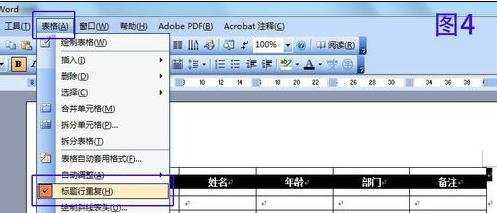
步骤五:此时,再次查看跨页的表格,发现首行标题已经添加上了。如图5所示。
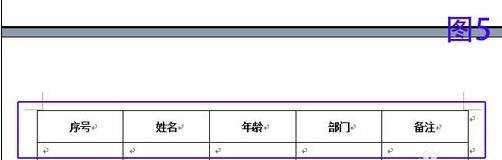
步骤六:有人又说了,这个表格比较简单,比如标题占两行的可以这样设置吗?答案是肯定的,方法是一样的,只不过选择时选择两行,如图6所示,为设置后的效果。
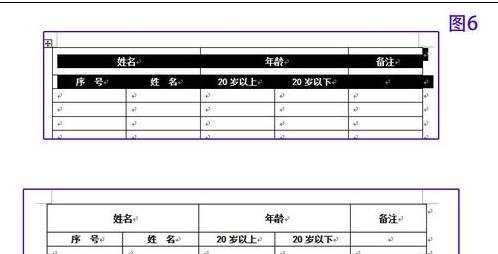

word2013跨页表格自动设置标题的方法的评论条评论